
Ust.przes.gamma drukarki: regulowanie stopniowania i zaczernienia tła w najjaśniejszych obszarach
Umożliwia zmianę krzywej gamma drukarki w celu wyregulowania stopniowania i zaczernienia tła w najjaśniejszych obszarach. Niniejsza regulacja jest wymagana, gdy powtarzalność kolorów różni się w zależności od wyboru ekranu.
Niniejszej regulacji dokonać po wykonaniu [Auto.ustawien. Gamma] w [Wykonaj operację ustaw.] na ekranie [Menu narzędzi] lub [Auto.ustawien. Gamma], dostępnych na ekranie [Menu narzędzi] po wciśnięciu [Ustaw. administratora] - [Ustawienia systemowe] - [Ustawienie eksperckie] - [Wykonaj operację ustaw.], aby ukończyć automatyczną regulację gamma. Odnośnie szczegółów o [Auto.ustawien. Gamma], patrz Wykonywanie operacji regulowania: regulowanie w trybie regulacji lub Wykonywanie operacji regulacji: wykonywanie operacji związanych z regulacjami.
Wykonać niniejszą regulację szczególnie wtedy, gdy gamma w drukarce wymaga dokładnej regulacji.
Postępować zgodnie z procedurą w Ustawieniu administratora, by wyświetlić ekran [Menu ustaw. Administratora urządzenia].
Nacisnąć [Ustawienia systemowe] na ekranie [Menu ustaw. Administratora urządzenia], a następnie nacisnąć kolejno [Ustawienia eksperckie], [Ustawienia jakości] i [Ust.przes.gamma drukarki].
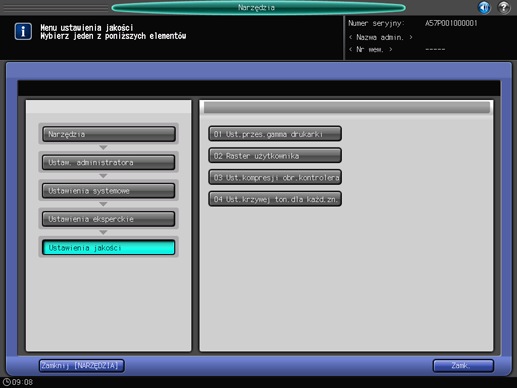
Wyświetlony zostanie ekran [Regulacja przesunięcia gamma drukarki].
Użyć [Dalej] i [Wstecz], aby wybrać ekran do regulacji.
Contone to ekran stosowany do tekstów, gdy używany jest Raster 1 lub Raster 2, w związku z tym nie wymaga niniejszej regulacji.
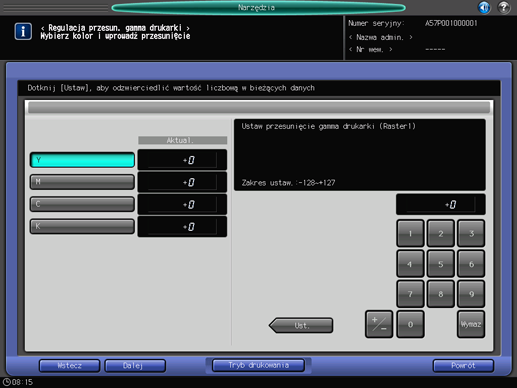
Nacisnąć [Tryb drukowania].
Wyświetlony zostanie ekran [TRYB DRUKOW.].
Sprawdzić ustawienia papieru na ekranie i nacisnąć Start na panelu sterowania.
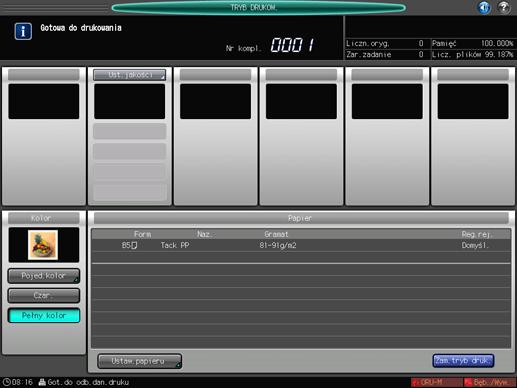
Aby zmienić ustawienia papieru, nacisnąć [Ustaw.papieru], a następnie określić za pomocą [Zmień kompl.] lub [Przywołaj] papier do zastosowania.
Wydrukowana zostanie tabela testowa.

Aby wydrukować tabelę testową, nacisnąć [Zatrz.naty.] na ekranie [URZĄDZENIE] na panelu dotykowym jednostki drukującej. Umożliwia to podgląd na tabelę testową w pobliżu sekcji odbierania.
Nacisnąć [Zam.tryb druk.], by przywrócić ekran [Regulacja przesun. gamma drukarki].
Sprawdzić wydrukowaną tabelę.
Sprawdzić czy najjaśniejsze elementy C i K uruchamiają się jednocześnie i pojawiają się w sposób wyrównany względem szarej linii podstawy [1].
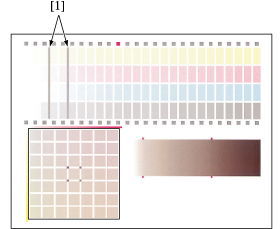
Jeśli zachodzi taka potrzeba, wykonać regulację.
Nacisnąć klawisz koloru (C lub K), który ma być wyregulowany, po czym za pomocą klawiatury panelu dotykowego lub klawiatury na panelu sterowania wprowadzić żądaną wartość regulacji.
Użyć [+/-], by określić, czy wartość ma być dodatnia, czy ujemna.
Nacisnąć [Ust.], by zmienić bieżącą wartość.
Zakres regulacji: od ‑128 (jaśniej) do +127 (ciemniej)
Kroki od 4. do 8. należy powtarzać tak długo, aż otrzymany zostanie żądany wynik.
Następnie, skupiając się na wzorze stopniowania szarości [1] utworzonymi za pomocą C, M i Y, sprawdzić czy balans szarości wykazuje jednorodność w sekcjach kwadratowych znaczników [2] i [3].
Jeżeli balans szarości wykazuje różnicę, nacisnąć klawisz koloru (Y lub M), który ma być wyregulowany, po czym za pomocą klawiatury panelu dotykowego lub klawiatury na panelu sterowania wprowadzić żądaną wartość regulacji.
Użyć [+/-], by określić, czy wartość ma być dodatnia, czy ujemna.
Nacisnąć [Ust.], by zmienić bieżącą wartość.
Zakres regulacji: od ‑128 (jaśniej) do +127 (ciemniej)
Aby wyregulować balans szarości, należy wykonać poniższą procedurę.
Skupić się na 49 obszarach szarości [4] utworzonych za pomocą C, M i Y. Tych 49 obszarów powinno pokazywać pogłębianie się M stopniowo w prawą stronę oraz pogłębianie się Y stopniowo do dołu. C powinien być niezmienny. Kolor obszaru w środku [5] jest taki sam jak odcień szarości [3].
Kolor obszarów w czterech narożnikach [6] obszaru [5] jest taki sam jak odcień szarości [2]. Spośród 49 obszarów wybrać taki sam odcień szarości, co odcień [6].
Gdy odpowiedni obszar znajdzie się w dolnej prawej części środkowego obszaru [5]: Wyregulować M i Y w kierunku dodatnim.
Gdy odpowiedni obszar znajdzie się górnej prawej części środkowego obszaru [5]: Wyregulować M i Y w kierunku ujemnym.

Nacisnąć [Tryb drukowania].
Wyświetlony zostanie ekran [TRYB DRUKOW.].
Sprawdzić ustawienia papieru na ekranie i nacisnąć Start na panelu sterowania.
Wydrukowana zostanie tabela testowa.
Nacisnąć [Zam.tryb druk.], by przywrócić ekran [Regulacja przesun. gamma drukarki].
Kroki od 10. do 13. należy powtarzać tak długo, aż otrzymany zostanie żądany wynik.
Nacisnąć [Powrót], aby przywrócić ekran [Menu ustawienia jakości].